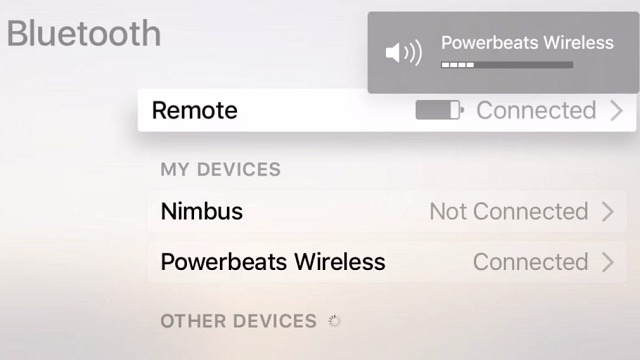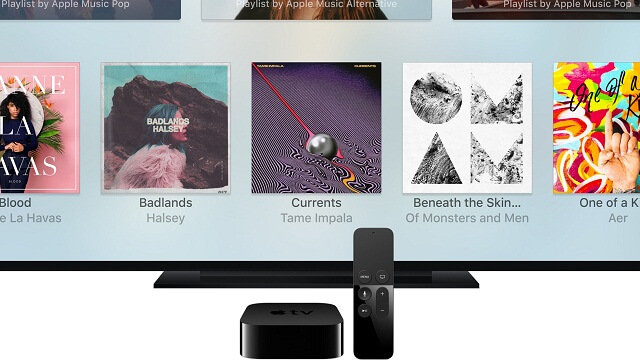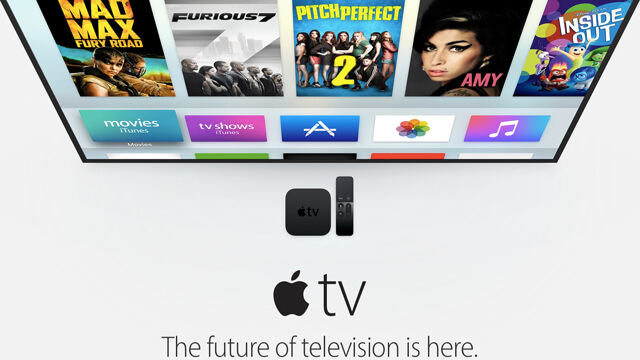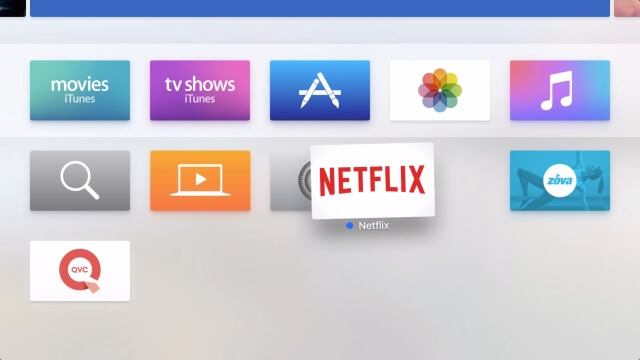Como si el universo tratara de decirnos que el Apple TV nos hará la vida más feliz, ahora la última entrega de Guitar Hero, Guitar Hero Live ya está disponible para el Apple TV.
Cómo deshabilitar la solicitud de contraseña para compras y descargas en el Apple TV
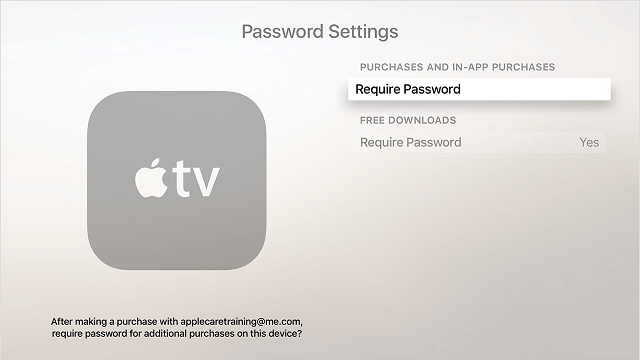
Si eres propietario de un iPhone, iPad, Mac o iPod Touch, eres consciente de que puedes deshabilitar las solicitudes de contraseña para que dejen de aparecer cada vez que intentas hacer una descarga gratuita en tu dispositivo. Sin embargo, si no lo sabías, Apple colocó esta solicitud de contraseña como un mecánismo de protección en iOS y OS X; donde sólo debes ingresar la contraseña de ID de Apple cada vez que quieras hacer una descarga paga o luego de 15 minutos de haber realizado la compra desde iTunes Store, App Store, iBooks Store o Mac App Store.
Pero con la llegada del nuevo Apple TV, nos hemos visto en la necesidad de realizar un tutorial para explicarte cómo puedes deshabilitar o desactivar la solicitud de contraseña.
Cómo deshabilitar o desactivar indicaciones de contraseña en el Apple TV de 4ta generación
Te encuentras viendo una película de terror en pleno día, le subes el volumen al televisor y justo en el instante donde el protagonista esta siendo asechado por el asesino, tus padres te piden que le bajes el volumen. Entonces, imagina poder mirar la televisión sin preocuparte de que otras personas escuchen los diálogos vergonzosos o que escuchen un grito escalofriante. Imagina tu vida con unos auriculares bluetooth y tu Apple TV.
Una de las tantas maravillas del nuevo Apple TV es la capacidad para unirse con auriculares Bluetooth para tener una experiencia de audio inalámbrica.
Poder usar auriculares Bluetooth podría cambiar el sentido de ver televisión o jugar tu juego favorito desde la Apple TV, y en esencia es por la capacidad de escuchar algo al volumen que desees sin molestar a nadie más.
Sincronizar auriculares vía Bluetooth en tu Apple TV
Poder escuchar música o reproducir un vídeo desde tu iPhone, iPad, iPod Touch o Mac por medio del Apple TV sólo se puede hacer si utilizas AirPlay, por lo que hacer una conexión inalámbrica por medio del decodificador de Apple sería un gran beneficio para ti. Y si ya has probado con otro equipo, sabrás que la primera vez que hagas la configuración del Apple TV, a este se le asignará un nombre predeterminado que ayudará que otros dispositivos puedan distinguirlo en la red local.
Si has personalizado el nombre de tu dispositivo iOS o Mac, del mismo modo podrás renombrar tu Apple TV de manera fácil y sencilla. A continuación vamos a cubrir lo que sería la creación de un nombre personalizado para tu Apple TV, de modo que puedan identificar tu dispositivo en la lista de dispositivos en AirPlay o en otros lugares.
Cambia el nombre de tu Apple TV
Siri ahora cuenta con soporte para Apple Music en el Apple TV con tvOS 9.0.1 [Video]
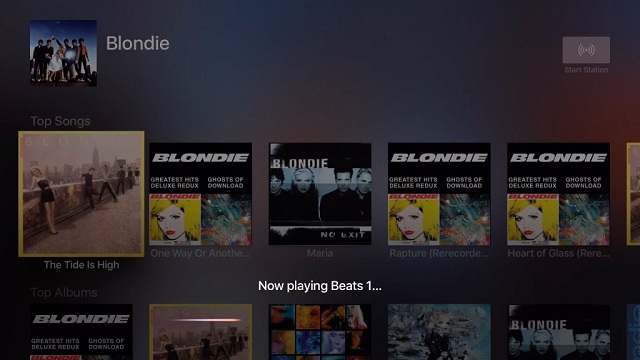
Supuestamente en la última actualización del beta del sistema operativo tvOS, utilizado en la nueva generación de Apple TV, esta es la versión beta tvOS 9.1 y le ha traído nuevas funcionalidades a la asistente Siri, una de las nuevas funcionalidades le traerá una gran alegría y comodidad a muchos de los usuarios de este increíble nuevo dispositivo de Apple.
Ahora Siri tiene soporte para Apple Music en Apple TV, gracias a tvOS 9.0.1
Cómo ajustar sensibilidad de la superficie táctil del control remoto Siri

Apple ha trabajado mucho en la tecnología Touch en sus últimos dispositivos, y a pesar que el Apple TV es sólo un decodificador, los accesorios que salieron al mercado para el poseen superficies táctiles que le permiten a los usuarios controlar la interfaz de la Apple TV como si estuvieran usando un iPhone, iPad, iPod Touch o una Mac.
Sin embargo, a pesar que la Force Touch ha sido mejorada para que los usuarios no tengan que estar presionando tanto la superficie de su dispositivo, aún hay ciertas cosas que podemos ajustar a nuestra preferencia. Y ahora con el Apple TV podemos jugar con la sensibilidad que pueda o no tener el control remoto de Siri (uno de los accesorios de la Apple TV). Así que no te preocupes si no te agrada la sensibilidad de la superficie táctil de tu control remoto, con el siguiente tutorial te enseñaremos dónde puedes ajustar la sensibilidad a tu gusto.
Ajustar la sensibilidad de la superficie táctil en el control remoto Siri
Apple nos trae la nueva actualización tvOS 9.0.1 para el Apple TV
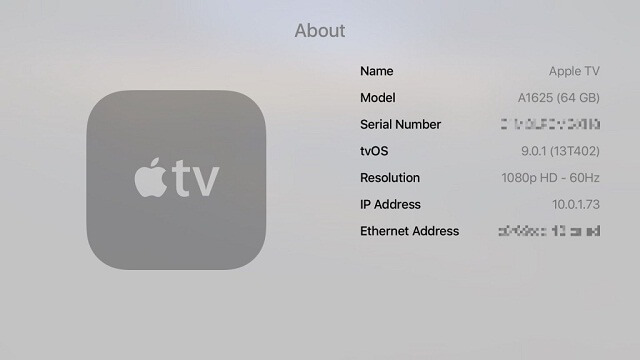
Una nueva actualización ha sido implementada por Apple, y esta vez, se trata de una dirigida al Apple TV. La nueva versión del tvOS 9.0.1 se encuentra disponible como una actualización OTA ( Over The Air), la cual se transmite vía internet. Para obtener la nueva versión, solo diríjase a Configuración > Sistema > Actualizaciones de software, y si no lo tienes muy claro, puedes utilizar el siguiente tutorial para actualizar tu Apple TV. La actualización completa tiene un peso de 922MB.
TVOS se ha convertido en una plataforma de software más como iOS, OS X y WatchOS de Apple. Y como un sistema operativo más, Apple constantemente lanza actualizaciones que son necesarias descargar e instalar para poder disfrutar de las nuevas características que trae.La mayoría de los equipos de Apple avisan por medio de un mensaje cuando ya está disponible una actualización de software para el equipo. Sin embargo, en ocasiones el mensaje de aviso suele retrasarse o no aparecer en absoluto.
Si te ha pasado esto y no sabes cómo solucionarlo, en el siguiente tutorial te enseñamos cómo actualizar el software e incluso cómo ajustar el Apple TV para que proceda a descarga e instalar las nuevas actualizaciones de software de manera automática.Lo mejor es que si aún no tienes el Apple TV de 4ta generación, también dejamos un pequeño espacio para aquellos usuarios que tienen el Apple TV 2da o 3ra generación.
Actualización del software de Apple TV de 2da, 3ra y 4ta generación
Cómo reiniciar, poner a ‘Dormir’ o en ‘Modo de Espera’ su Apple TV

Hemos estado pendientes de saber cómo usar un conmutador de tareas, cómo reorganizar o eliminar aplicaciones, cómo tomar capturas de pantalla o deshabilitar las solicitudes de contraseña por cada compra que realizamos en el Apple TV. Pero a continuación te enseñaremos cómo reiniciar tu Apple TV o ponerlo en modo de suspensión, y todas gracias al mando a distancia por medio del control de Siri o jugando con la selección de opciones que puedes encontrar en la configuración del Apple TV.
Reiniciar, Dormir o poner en Modo Espera tu Apple TV
Reorganizar aplicaciones en tu Apple TV se puede hacer de la misma manera en que lo haces desde cualquier dispositivo con iOS, sin embargo, para comenzar a mover aplicaciones de un lado a otro debes entrar a “modo de maniobra” y a partir de ahí podrás mover aplicaciones que hayan sido instaladas en el Apple TV hasta ubicarlas en el lugar que deseas.
La única diferencia es que ahora tendrás que hacerlo sobre una superficie tácil, el control remoto de Siri, y sólo necesitarás tu dedo para mover las aplicaciones al lugar que quieras. Pero para que puedas hacerlo correctamente, hemos preparado para ti 3 pasos para que sepas cómo mover o reorganizar las aplicaciones en tu nuevo televisor de Apple.